Power Apps visual untuk Power BI
Power BI Memungkinkan wawasan data dan pembuatan keputusan yang lebih baik, saat Power Apps memungkinkan semua orang untuk membangun dan menggunakan aplikasi yang menyambung pada data bisnis. Menggunakan visual Power Apps, Anda dapat meneruskan data yang memahami konteks kepada aplikasi kanvas, yang memperbarui secara langsung saat Anda membuat perubahan pada laporan Anda. Sekarang, pengguna aplikasi Anda dapat memperoleh wawasan bisnis dan mengambil tindakan dari dalam laporan Power BI mereka dan dasbor.
Menggunakan visual Power Apps
Mari lihat langkah yang diperlukan untuk menggunakan visual Power Apps dalam laporan Power BI Anda.
Power Apps visual tersedia secara default dalam layanan Power BI. Jika Anda menggunakan Power BI Desktop dan tidak melihatnya, Anda harus memperbarui ke versi terbaru dari Power BI Desktop.
Tambah visual Power Apps kepada laporan Anda, dan pasang bidang data yang terhubung padanya.
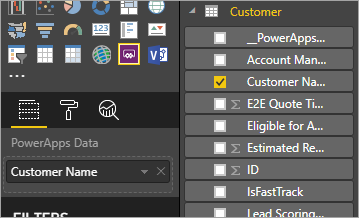
Anda dapat memilih aplikasi yang ada atau membuat yang baru, namun laporan harus diterbitkan ke layanan Power BI dan dibuka dengan Microsoft Edge atau Google Chrome.
Jika Anda memilih untuk membuat aplikasi, Anda dapat memilih dalam lingkungan mana untuk membuatnya.

Jika Anda memilih untuk menggunakan aplikasi yang ada, visual menanyakan Anda untuk membuka aplikasi dalam Power Apps. Visual lalu menyiapkan komponen yang diperlukan dalam aplikasi Anda agar Power BI dapat mengirim data ke Power Apps.
Jika Anda membuat aplikasi baru, Power Apps membuatkan sebuah aplikasi yang sederhana dengan komponen yang dibutuhkan sudah disiapkan.
Catatan
Anda harus membuat aplikasi baru dari visual Power Apps dalam laporan Power BI untuk fungsi
PowerBIIntegration.Refresh()untuk tersedia dalam aplikasi.
Sekarang dalam Power Apps Studio, Anda dapat menggunakan bidang data yang Anda pasang dalam langkah 2. Objek
PowerBIIntegrationbertingkah seperti sumber data atau koleksi Power Apps lainnya. Anda dapat menggunakan objek untuk mengisi kontrol mana pun, atau bergabung dan menyaring dengan sumber data.
Rumus ini menggabung pada data Power BI dengan sumber data Pelanggan:
LookUp(Customer,Customer_x0020_Name=First(PowerBIIntegration.Data).Customer_Name)Laporan Power BI dan instansi dari Power Apps Studio yang diluncurkan membagi koneksi data hidup. Selagi mereka berdua terbuka, Anda dapat menyaring atau mengganti data dalam laporan untuk melihat data yang diperbarui merefleksikan secara langsung dalam aplikasi Abda dalam Power Apps Studio.
Setelah Anda menyelesaikan bangunan atau membuat perubahan kepada aplikasi Anda, simpan dan terbitkan aplikasi dalam Power Apps untuk melihat aplikasi Anda dalam laporan Power BI.
Saat Anda puas dengan perubahan Anda, pastikan untuk membagikan aplikasi Power Apps dengan pengguuna dari laporan Anda dan lalu simpan laporan Anda.
Anda telah membuat laporan di mana pengguna Anda dapat mengambil keputusan selagi mereka mendapatkan wawasan dari data Anda.
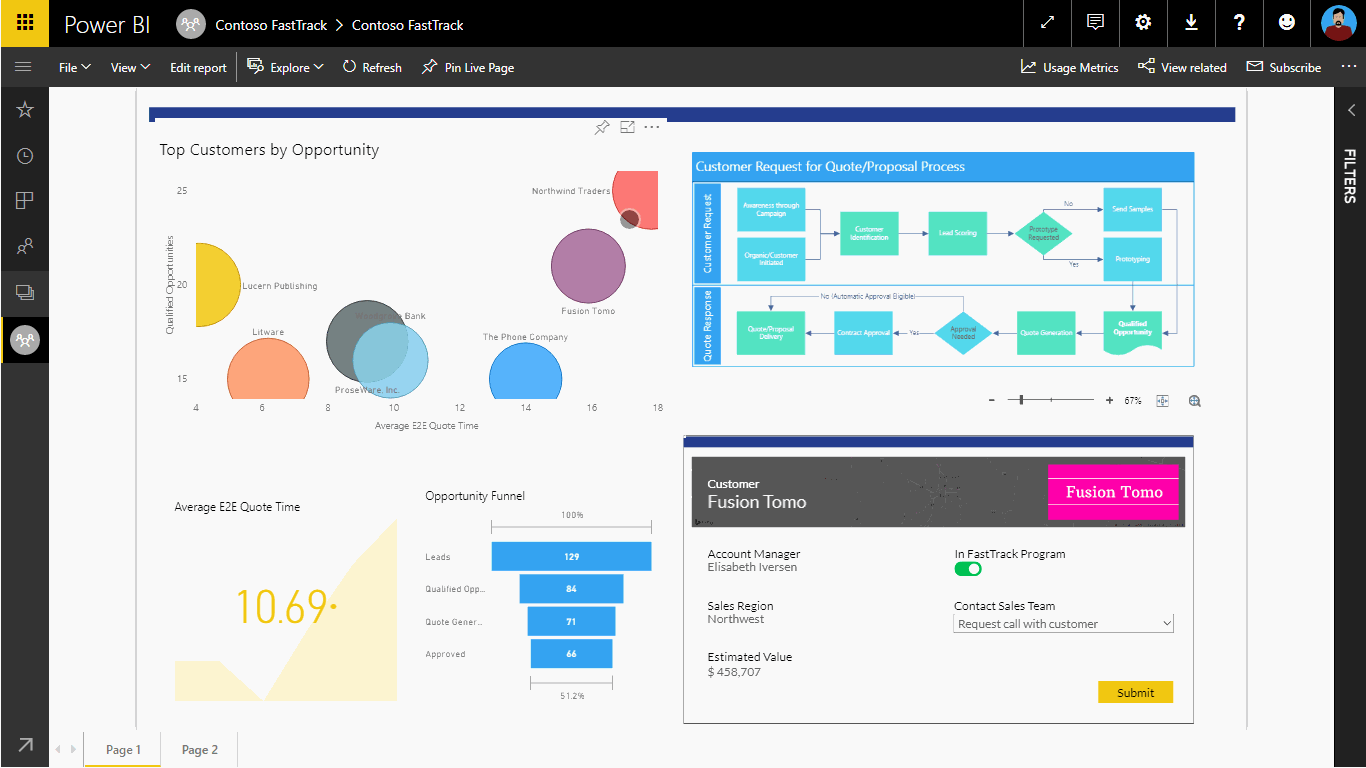
Jika Anda perlu membuat perubahan untuk membuat perubahan kepada aplikasi, buka laporan dalam mode edit, pilih Pilihan lebih banyak (. . .) pada visual Power Apps dan pilih Edit,

Pembatasan dari visual Power Apps
Pembatasan berikut berlaku pada visual Power Apps:
- Power Apps visual hanya didukung untuk Penyematan untuk organisasi Anda. sematkan untuk pelanggan tidak didukung.
- Jumlah maksimum rekaman yang dapat dilewatkan dari Power BI ke Power Apps visual menggunakan objek "PowerBIIntegration" dibatasi ke 1000.
- Visual Power Apps hanya didukung untuk pengguna tamu bila kondisi berikut terpenuhi:
- URI aplikasi kanvas (weblink) mencakup tenantId aplikasi dalam string kueri.
- Portal Power BI mengotentikasi pengguna, bukan mengizinkan akses anonim.
- Aplikasi kanvas dibagikan dengan pengguna tamu yang mencoba melihat konten aplikasi.
- Visual Power Apps tidak mendukung penanaman multi-level Power Apps di sovereign cloud. Misalnya, menyematkan laporan Power BI dengan visual Power Apps ke halaman SharePoint, atau lebih lanjut penanaman halaman SharePoint ke saluran Teams tidak didukung pada sovereign cloud.
- Jika Anda mengubah bidang data berhubungan dengan visual, Anda harus mengedit aplikasi dari dalam layanan Power BI dengan memilih elipsis (..) lalu memilih Edit. Selain itu, perubahan tidak akan diperbanyak ke Power Apps, dan aplikasi akan berperilaku dalam hal yang tidak tidak terduga.
- Visual Power Apps tidak dapat memicu refresh dari laporan Power BI dan sumber data Power BI dari dalam Power BI Desktop. Jika anda menulis kembali data dari aplikasi ke sumber data yang sama seperti laporan, perubahan Anda tidak akan drefleksikan secara langsung dalam Power BI Desktop. Perubahan direfleksikan pada refresh selanjutnya.
- Visual Power Apps tidak dapat menyaring data atau mengirim data kembali ke laporan.
- Anda perlu membagikan aplikasi Power Apps secara terpisah dari laporan Anda. Pelajari tentang aplikasi pembagian dalam Power Apps.
- Power BI Server Laporan tidak mendukung visual Power Apps.
- Mengikuti pembatasan berlaku saat menggunakan fungsi
PowerBIIntegration.Refresh():- Anda harus membuat aplikasi baru dari visual Power Apps dalam laporan Power BI untuk fungsi ini dapat tersedia dalam aplikasi.
- Anda harus menggunakan sumber yang mendukung DirectQuery dan koneksi data harus dibuat menggunakan metode DirectQuery.
- Power Apps dalam Power BI Desktop menyediakan data kepada Power Apps Studio saat membuat aplikasi tetapi tidak saat mengedit. Gunakan Power BI Web untuk meninjau data saat mengedit aplikasi.
- Aplikasi seluler Power BI tidak mendukung kontrol mikrofon dalam visual Power Apps.
Catatan
Kami menyarankan Anda untuk menerbitkan laporan Anda kepada layanan Power BI terlebih dahulu lalu buat atau menyesuaikan aplikasi.
Bantuan peramban
Tabel berikut mendaftarkan dukungan peramban untuk melihat, membuat, dan mengubah aksi dari visual Power Apps. Peramban dan aksi yang terdukung diidentifikasikan dengan tanda centang ( ✓ ).
| Browser | Tampilan | Buat | Ubah |
|---|---|---|---|
| Microsoft Edge | ✓ | ✓ | ✓ |
| Google Chrome | ✓ | ✓ | ✓ |
| Safari * | ✓ | ||
| Mozilla Firefox | |||
| Semua peramban lain |
* Dalam Safari, Anda perlu memungkinkan pelacakan situs silang (Preferensi > Privasi, dan jelas Mencegah pelacakan situs silang) untuk melihat visual Power Apps.
Dukungan aksesibilitas
Untuk menavigasi visual Power Apps ,menggunakan keyboard, ikuti langkah ini:
- Seleksi fokus pada Power BI Report untuk visual Power Apps yang Anda inginkan.
- Gunakan tombol Tab pada keyboard hingga visual disorot.
- Gunakan kunci Ctrl+Right pada keyboard untuk memasukkan visual.
- Gunakan tombol Tab pada keyboard hingga komponen dari visual yang Anda inginkan terpilih.
Untuk informasi lebih lanjut, pergi ke Power BI Accessibility Documentation
Langkah berikutnya
- Lewati tutorial langkah-demi-langkah yang sederhana.
- Lihat video kami.
Catatan
Apa bahasa dokumentasi yang Anda inginkan? Lakukan survei singkat. (perlu diketahui bahwa survei ini dalam bahasa Inggris)
Survei akan berlangsung kurang lebih selama tujuh menit. Tidak ada data pribadi yang dikumpulkan (pernyataan privasi).